

Har du någonsin hittat en artikel, recept eller reseguide online som du ville behålla för senare? Oavsett om du är på väg offline eller bara vill ha en permanent kopia, är det snabbt och enkelt att spara en webbsida som PDF på din iPhone eller iPad.
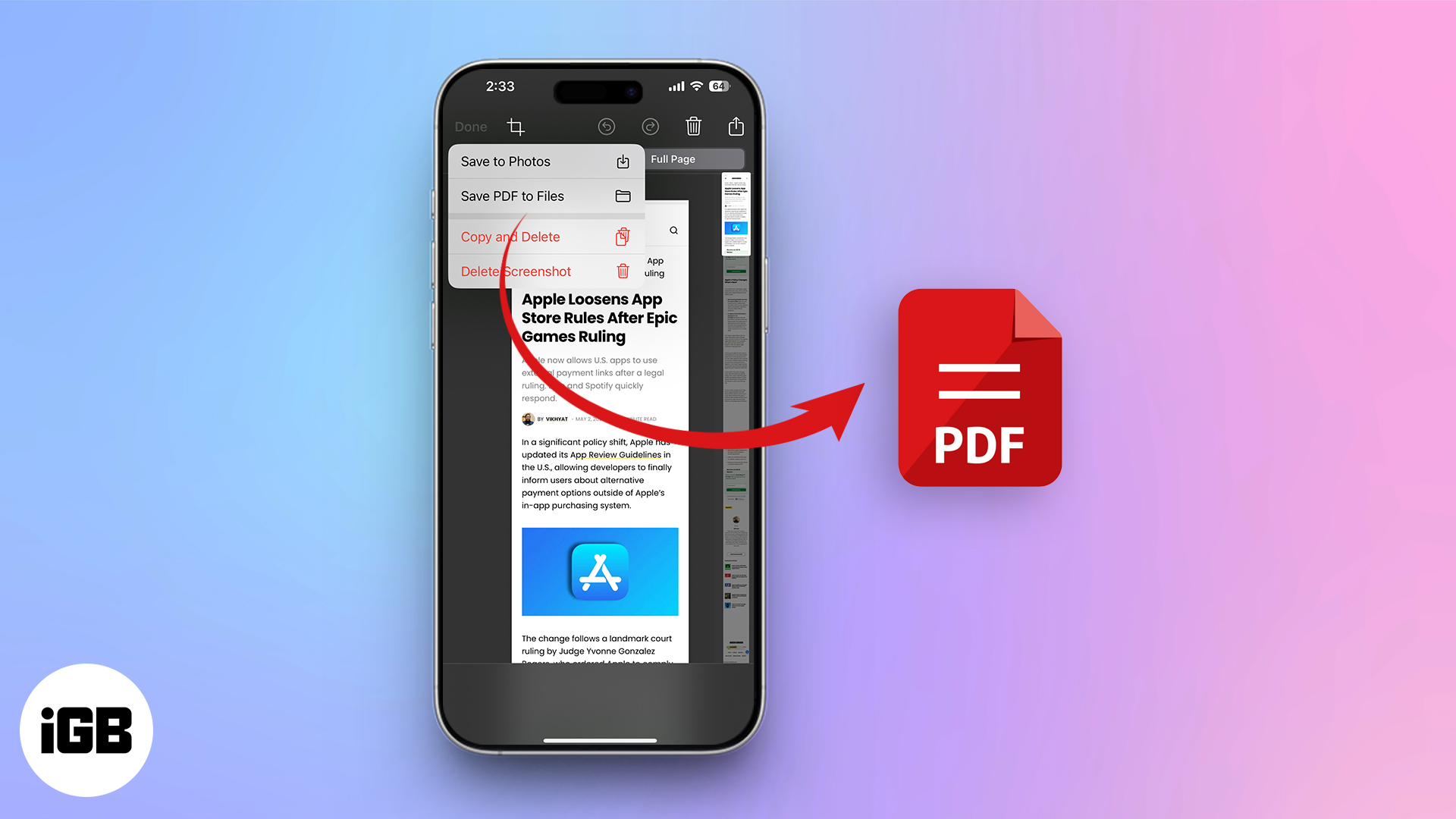
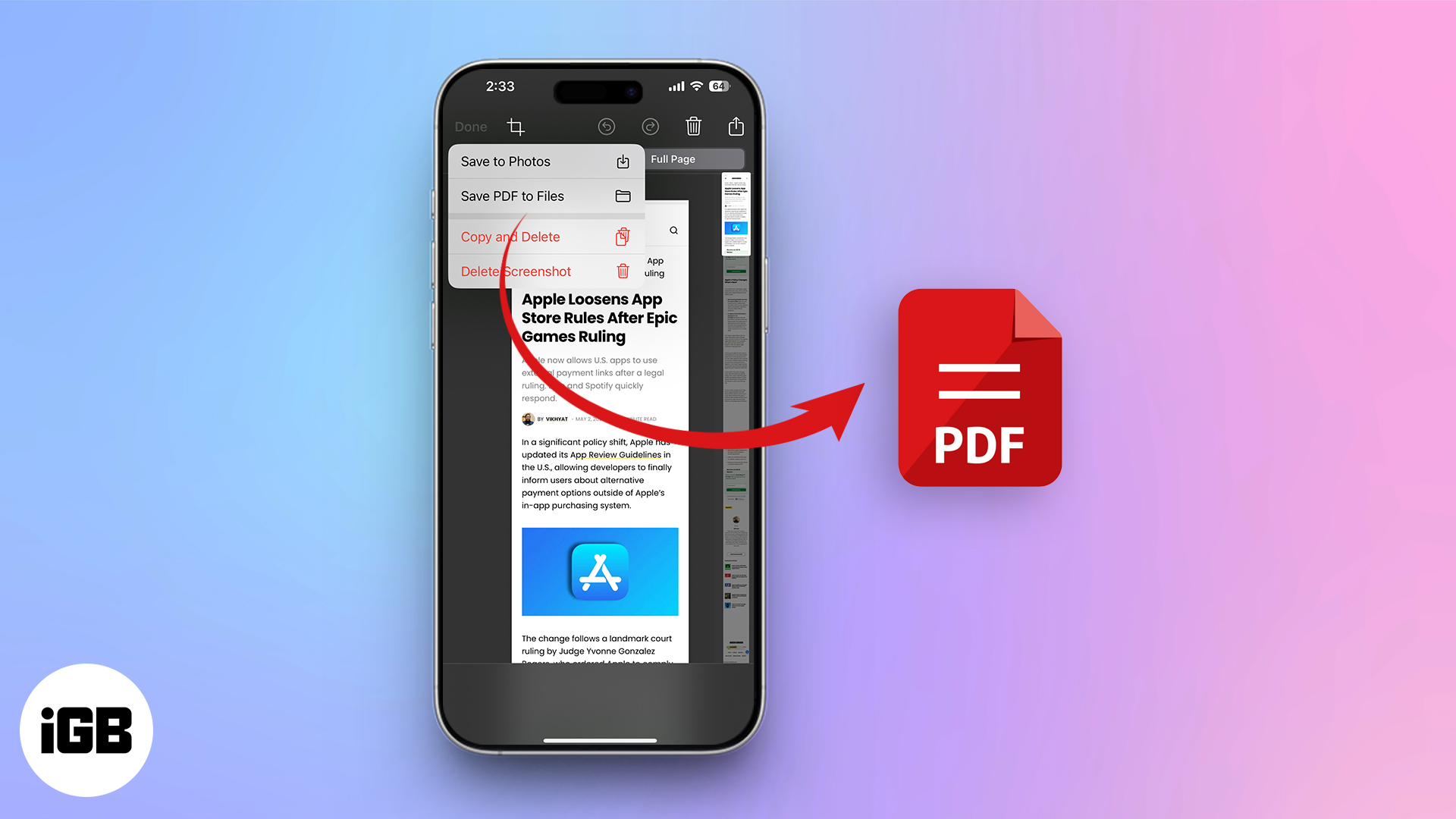
Den här guiden leder dig genom fyra enkla sätt att spara alla webbsidor-inklusive safari och tredjeparts webbläsare-som en PDF-fil för enkel delning, kommentar och offlineåtkomst.
Varför spara en webbsida som PDF?
Medan bokmärken och läslistorna är till hjälp, erbjuder en webbsida som en PDF mer flexibilitet. Här är varför:
- Offlineåtkomst: Visa hela webbsidor när som helst, även utan internet.
- Permanent ögonblicksbild: Webbinnehåll kan förändras eller försvinna. PDF-skivor bevarar det som det är.
- Annoteringar: Markera, lägg till anteckningar eller markera sektioner enkelt.
- Enkel delning: PDF -filer kan delas via e -post, airdrop, meddelandenappar eller molnlagring.
4 sätt att spara en webbsida som PDF på din iPhone eller iPad
Det finns flera sätt att spara en Safari-webbsida som PDF på din iPhone och iPad, från Safaris inbyggda exportverktyg till utskriften till PDF-trick till att använda en anpassad genväg.
1. Använd Safaris inbyggda exportfunktion
Safari har ett ursprungligt alternativ för att spara webbsidor som PDF: er:
- Öppna safari och besök sidan du vill spara.
- Tryck på Share -knappen längst ner i mitten.
- Tryck på alternativen Alternativ under webbsidan.
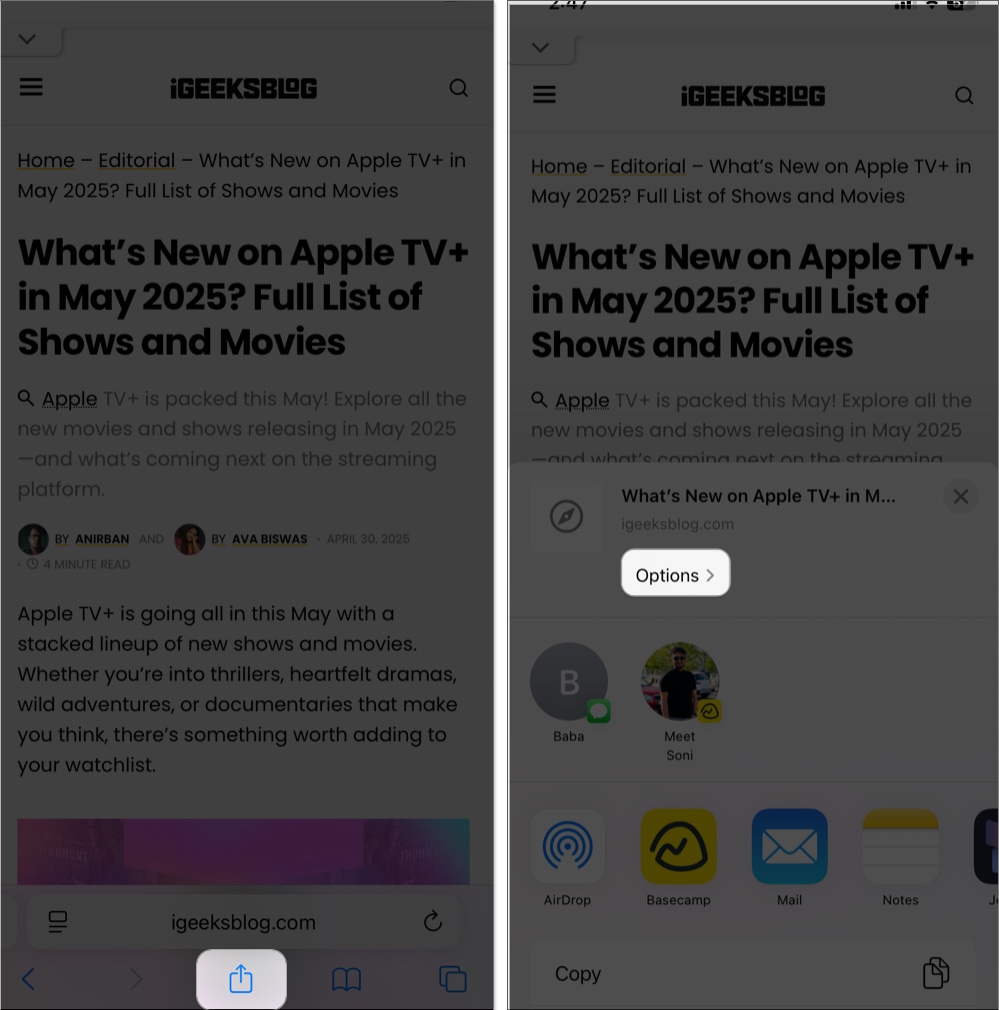
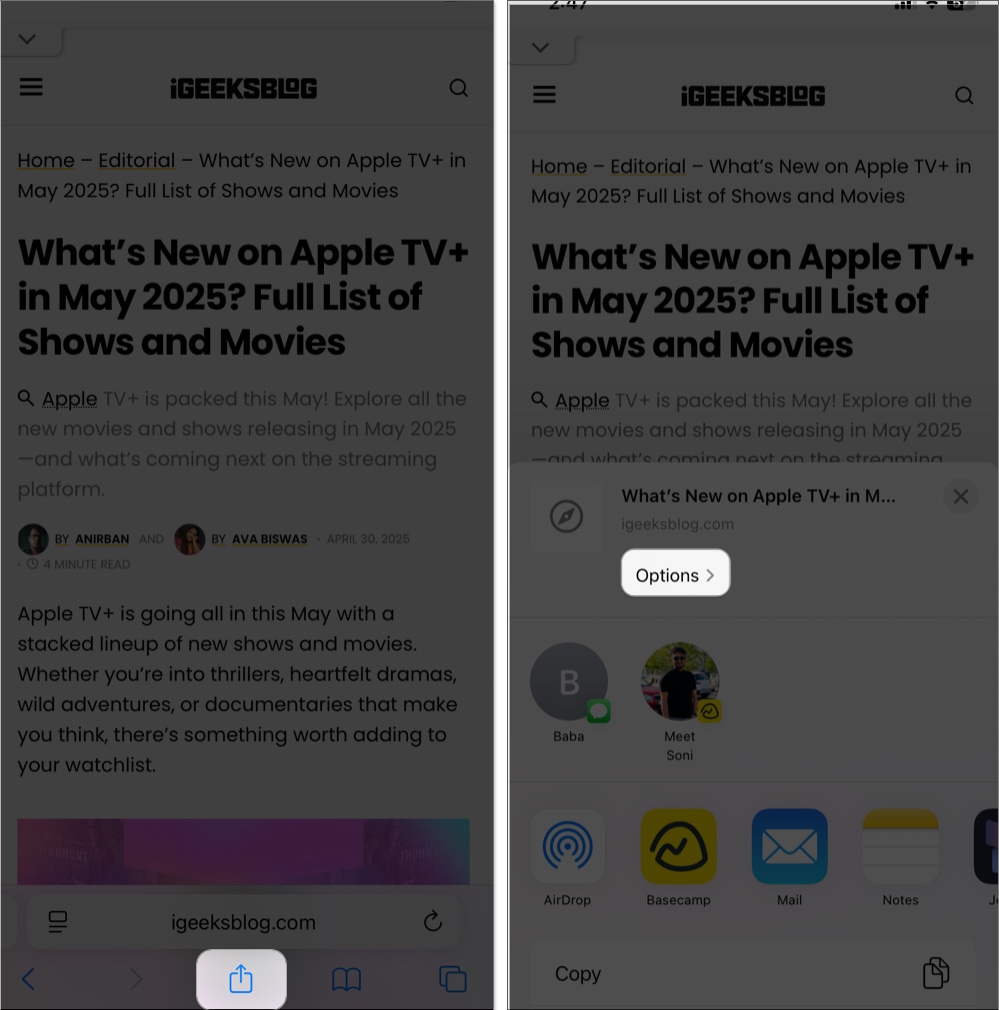
- Välj PDF under Skicka som istället för automatisk och tryck på DEE.
- Tryck på Spara för att filen.
- Välj spara plats och tryck på Spara.
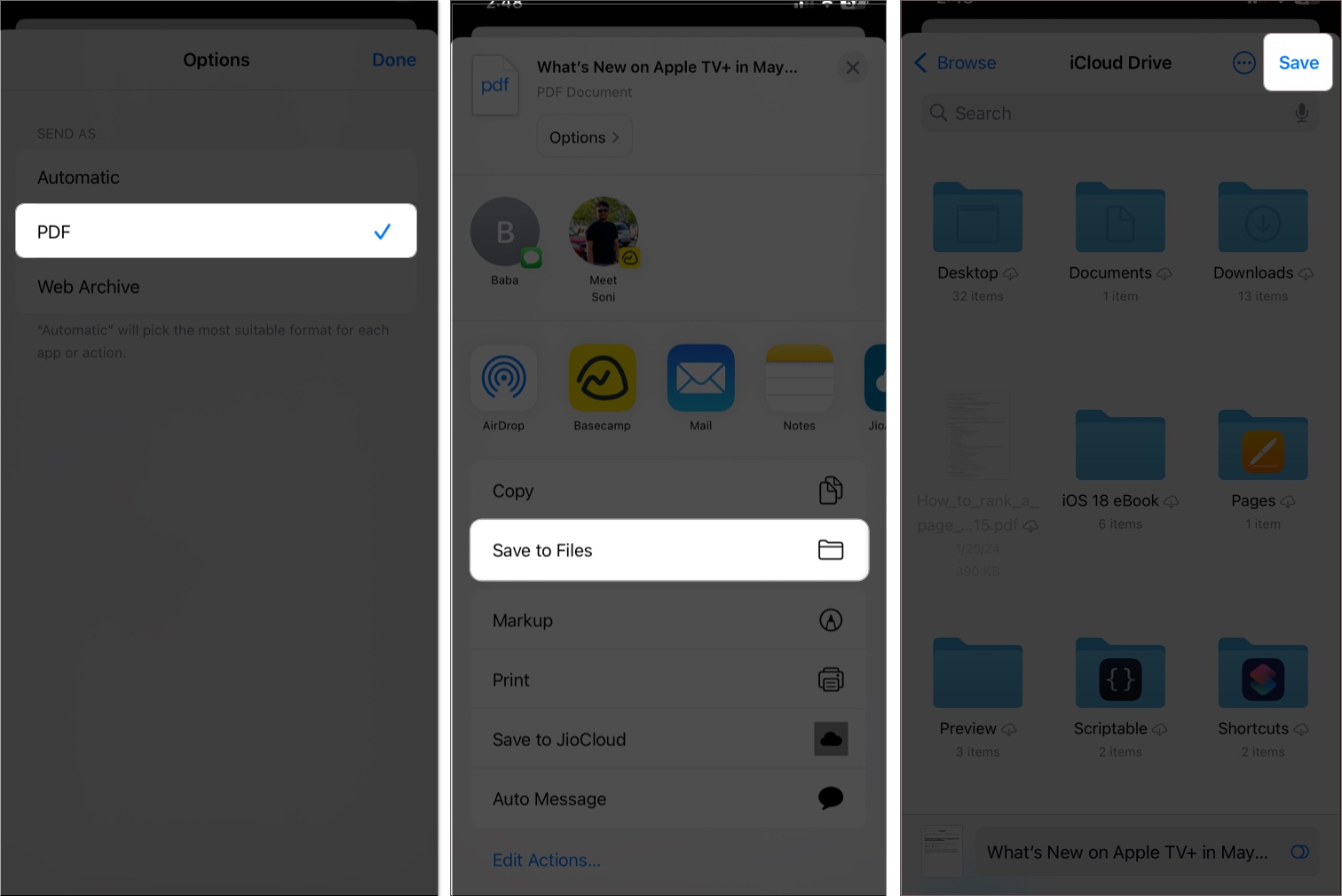
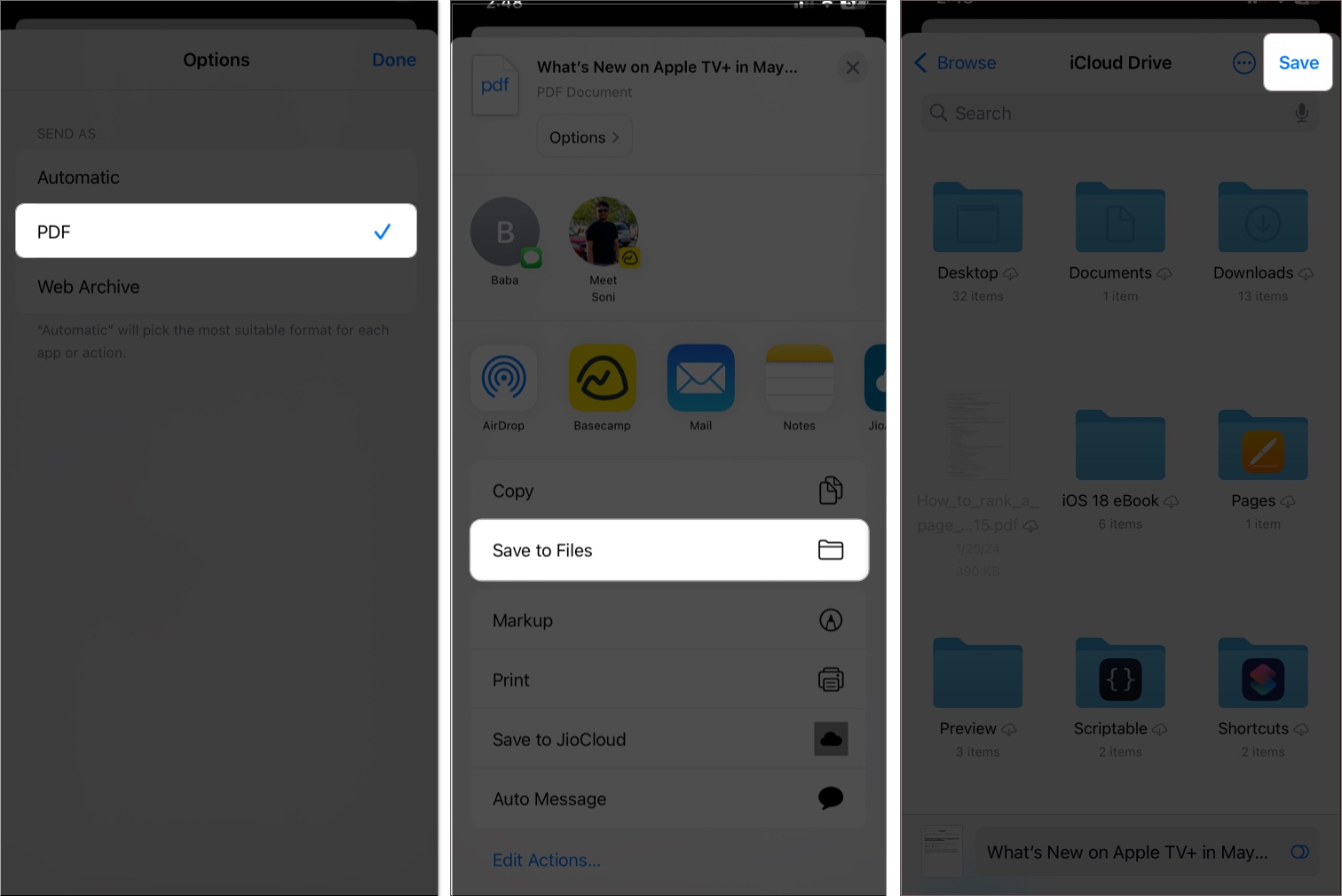
2. Använd utskriften till PDF -trick (för Chrome och andra)
De flesta tredjeparts webbläsare som Chrome erbjuder inte inbyggd PDF-sparande, men du kan fortfarande använda den här metoden:
- Öppna webbsidan och tryck på Share -knappen.
- Välj utskrift från aktiebladet.
- I utskriftsförhandsgranskningen använder du en tvåfinger yttre svep för att utöka förhandsgranskningen.
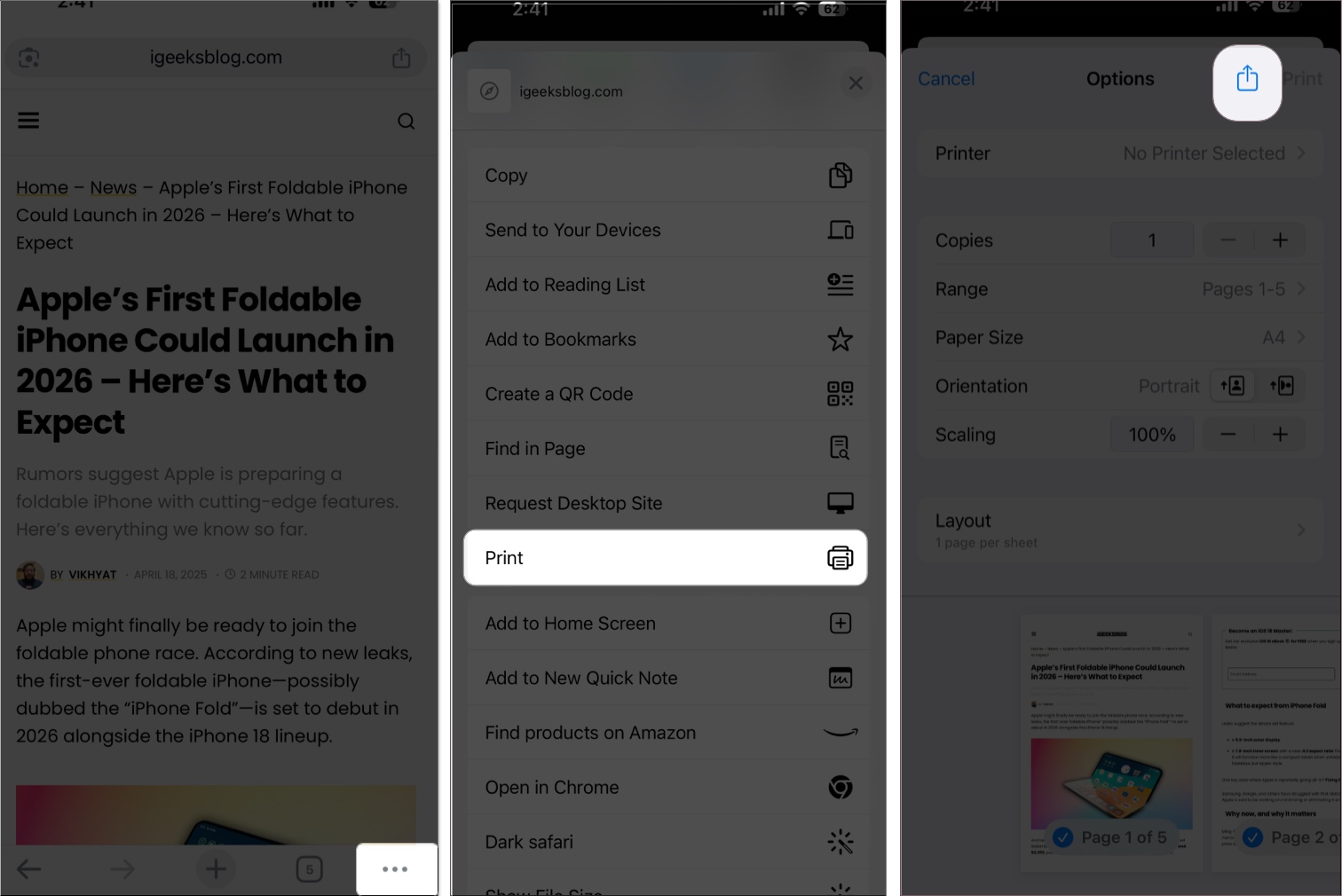
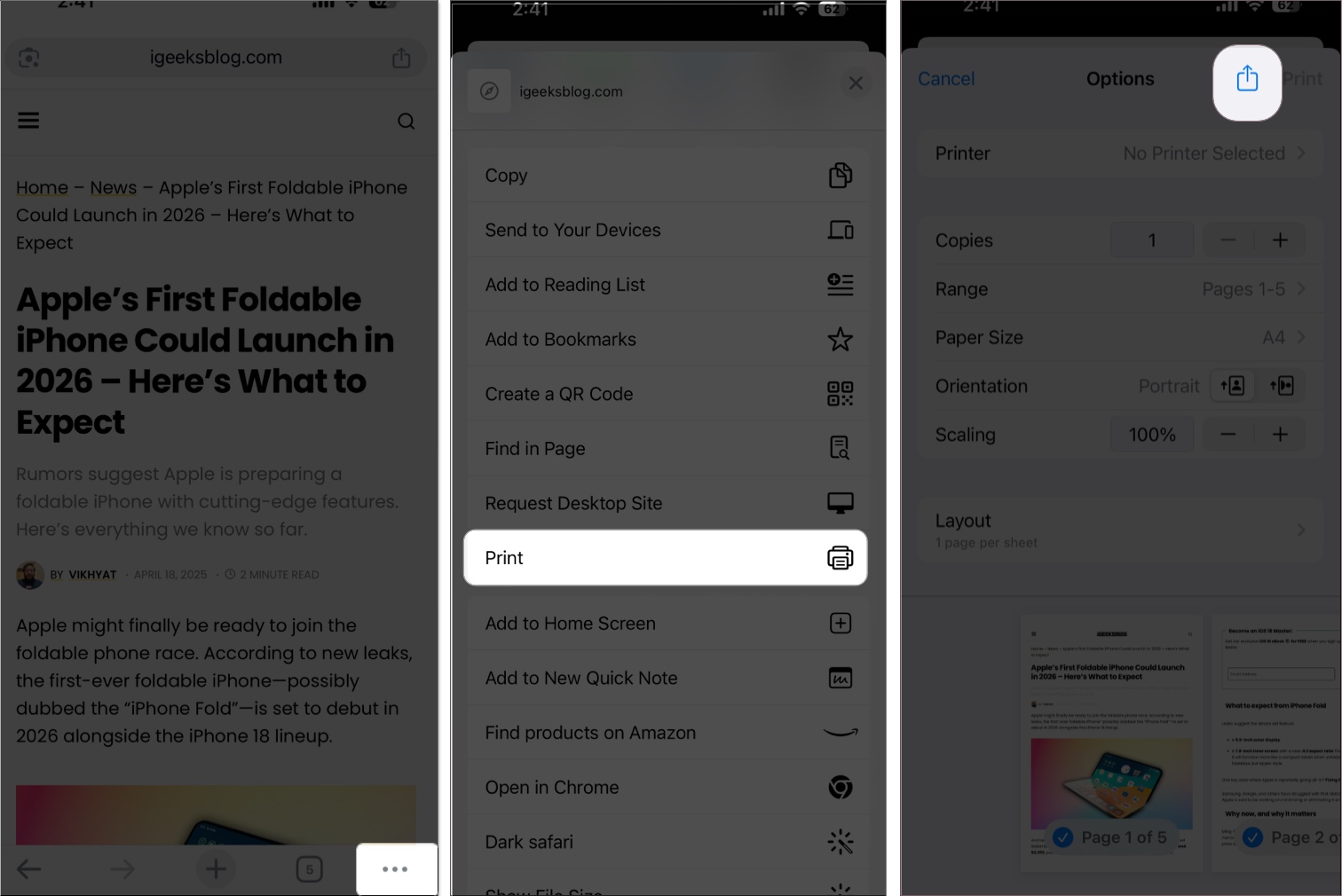
- Tryck på Share -knappen igen och välj Spara i filer.
- Välj en plats och tryck på Spara.
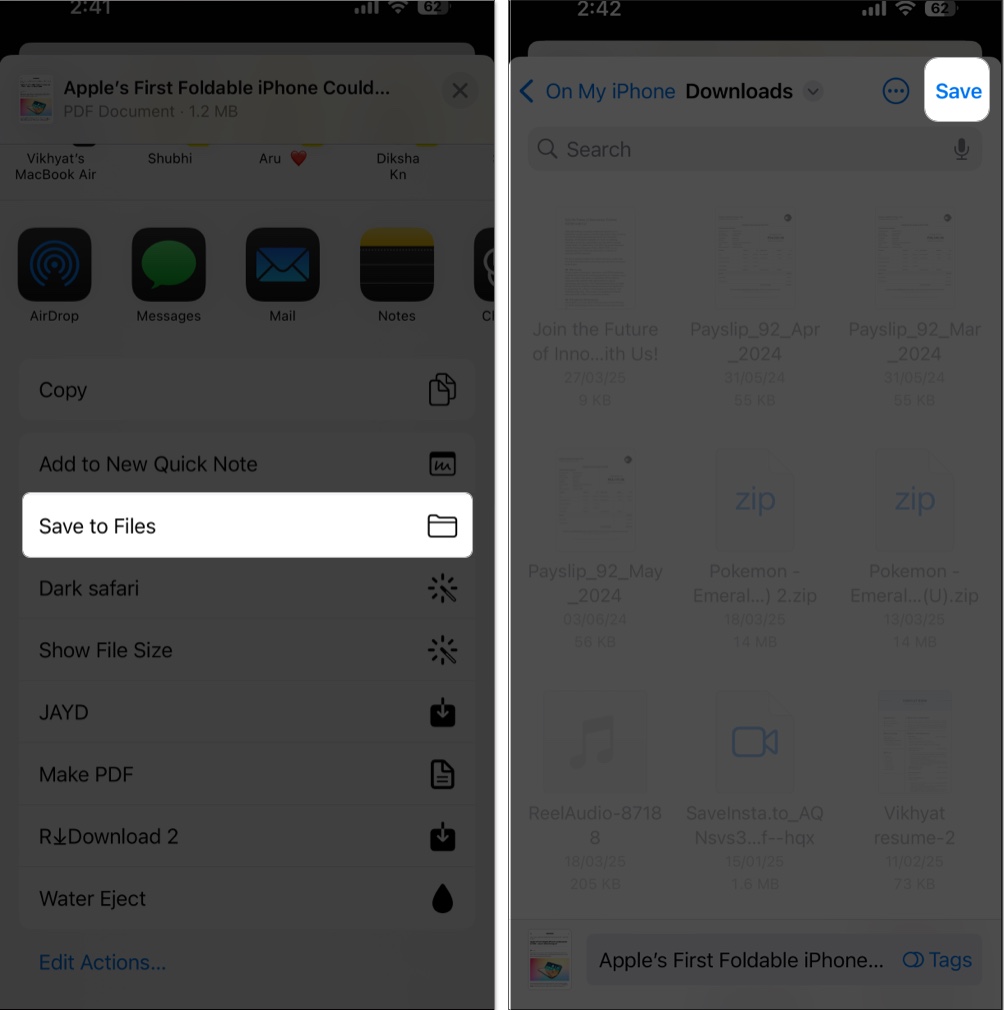
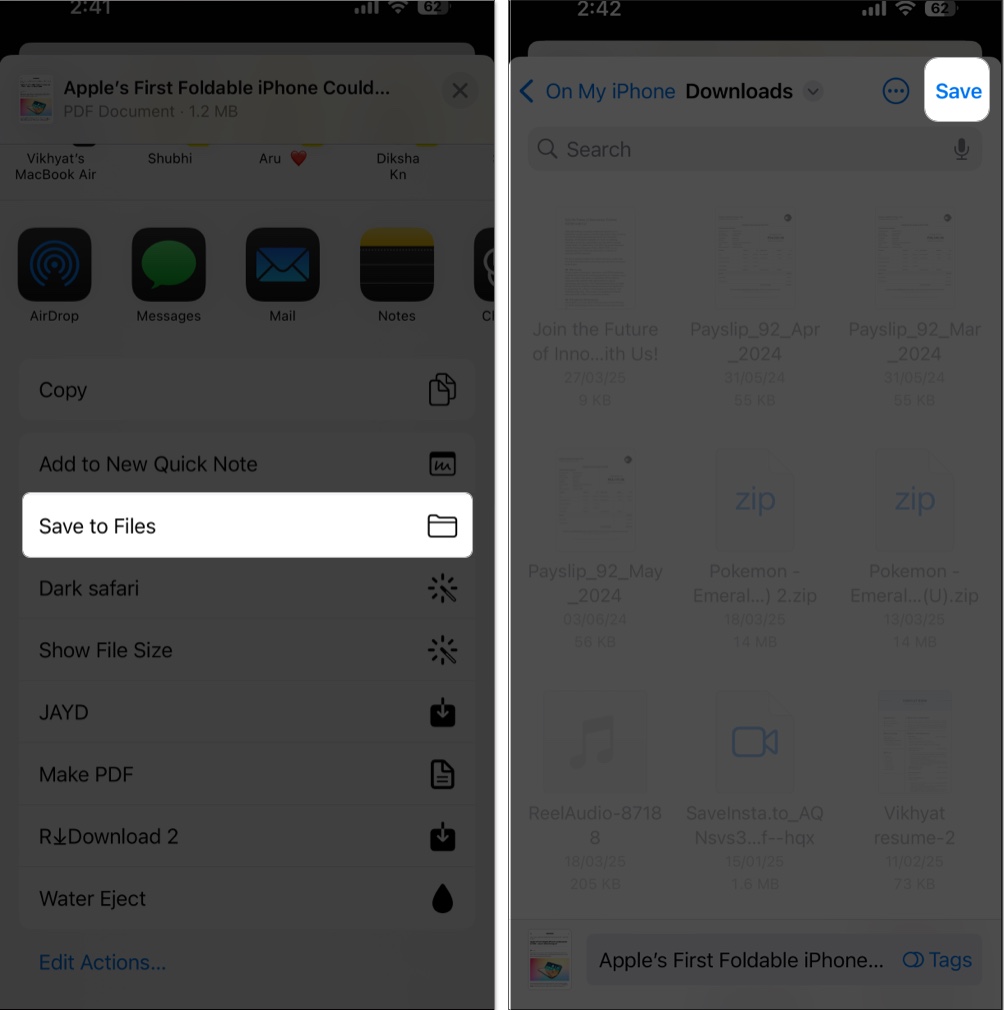
3. Fånga en helsides skärmdump och spara som PDF
Perfekt för artiklar eller långa sidor:
- I Safari, ta en skärmdump (sidoknappen + volym upp).
- Tryck på förhandsgranskningen av miniatyrbild.
- Byt till fliken på helsidan. En rullande skärmdump förhandsvisning visas till höger.
- Använd Crop Tool för att välja ett specifikt område på hela sidan skärmdump om du inte vill spara hela webbsidan.
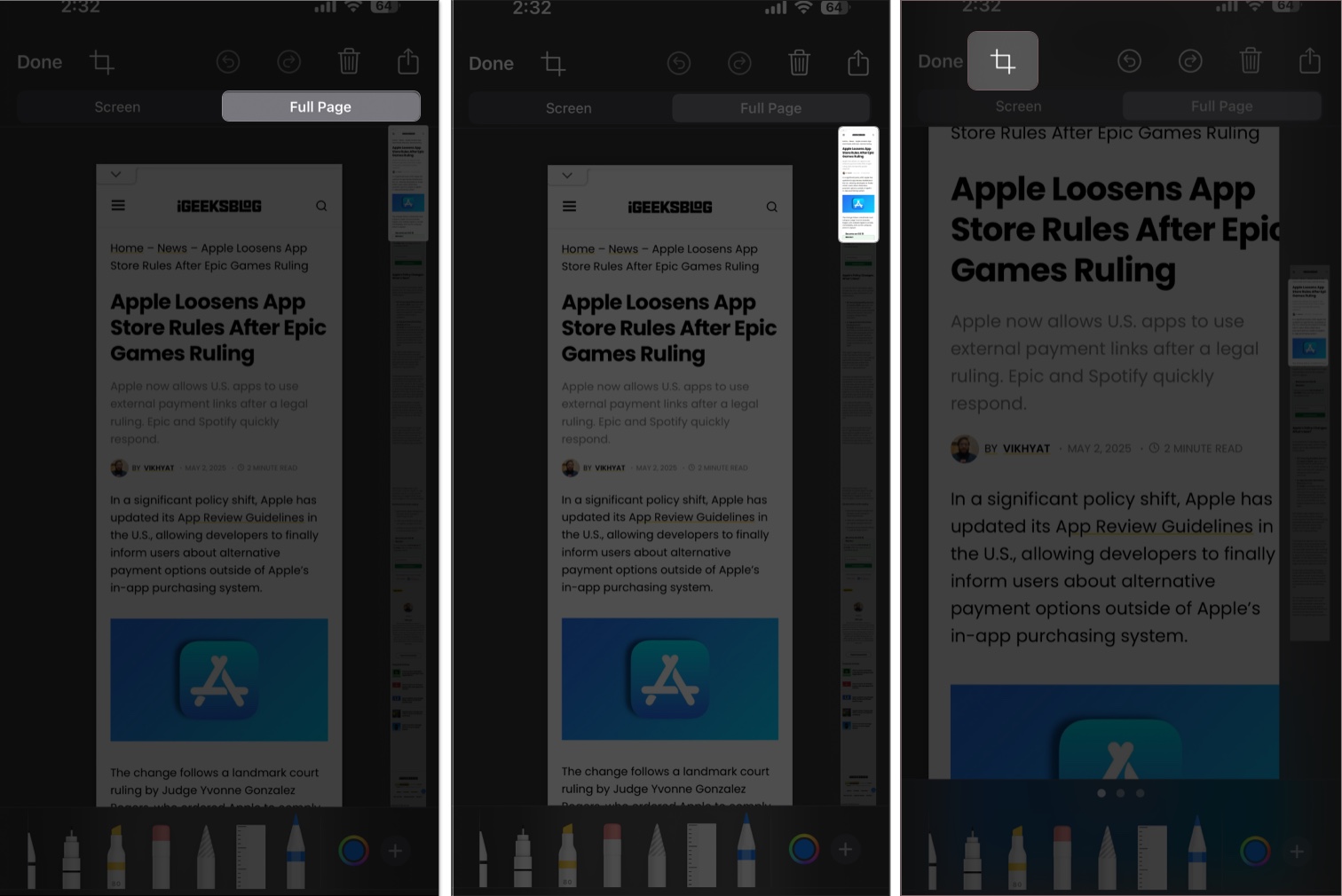
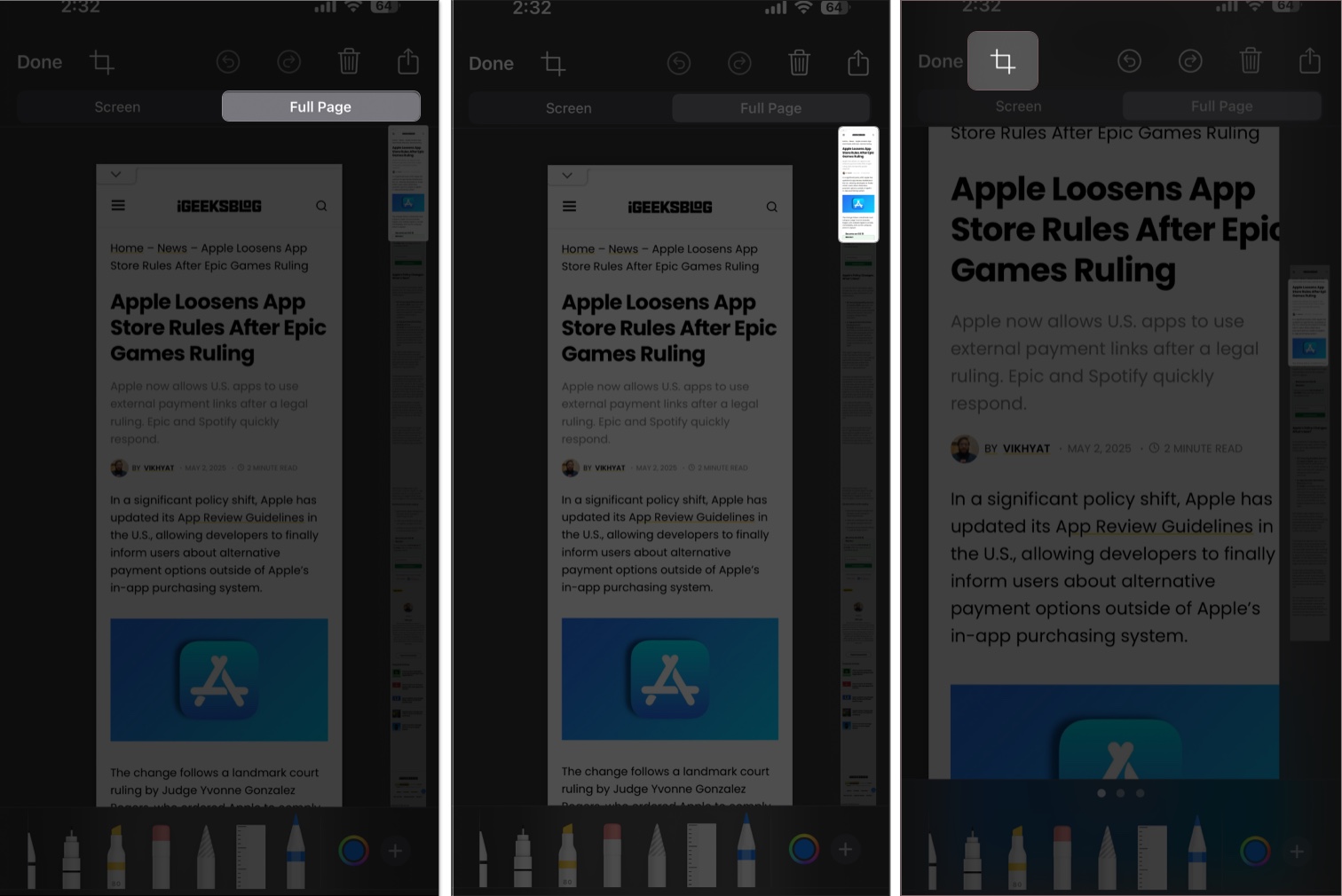
- Om du vill spara hela skärmdumpen, tryck på DEE.
- Tryck på Spara PDF i filer och välj din plats.
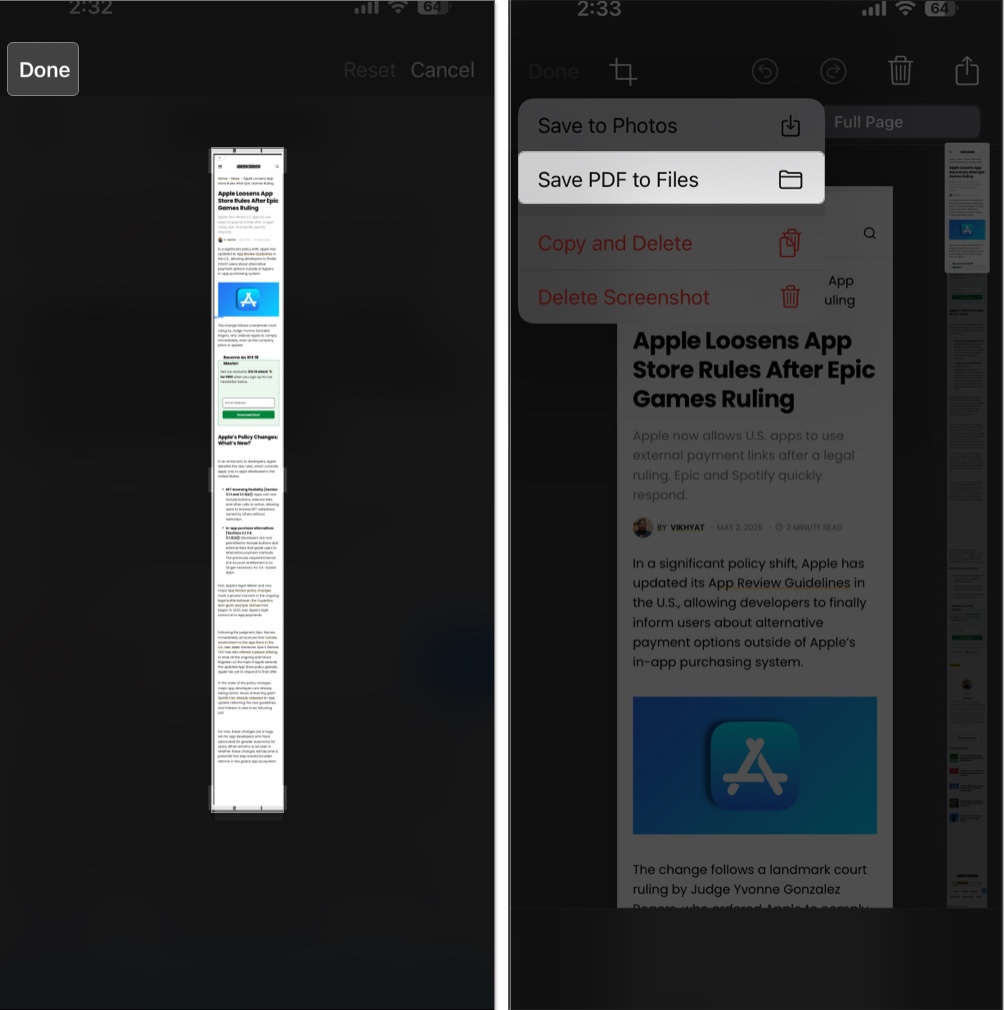
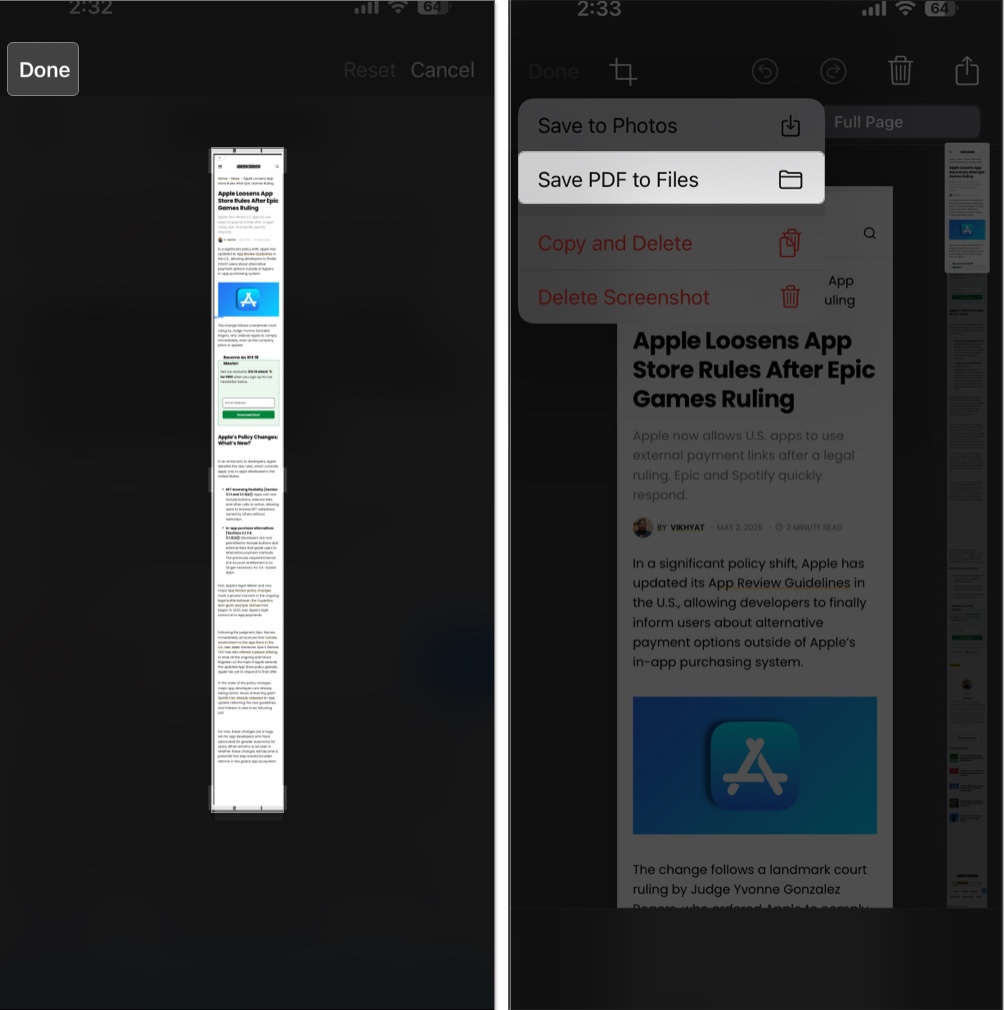
Relaterat: Hur man tar en skärmdump på en iPhone och iPad
4. Använd en genväg för att spara en webbsida som PDF
Du kan automatisera processen med en anpassad iOS -genväg:
- Ladda ner Spara webbsida som PDF -genväg från genvägsgalleriet.
- Öppna genvägsappen och hitta Save WebSpage PDF -genvägen.
- Tryck på de tre prickarna över genvägsplattan.
- Tryck på I -knappen längst ner i mitten.
- Därefter växlar du på Show i Share Sheet.
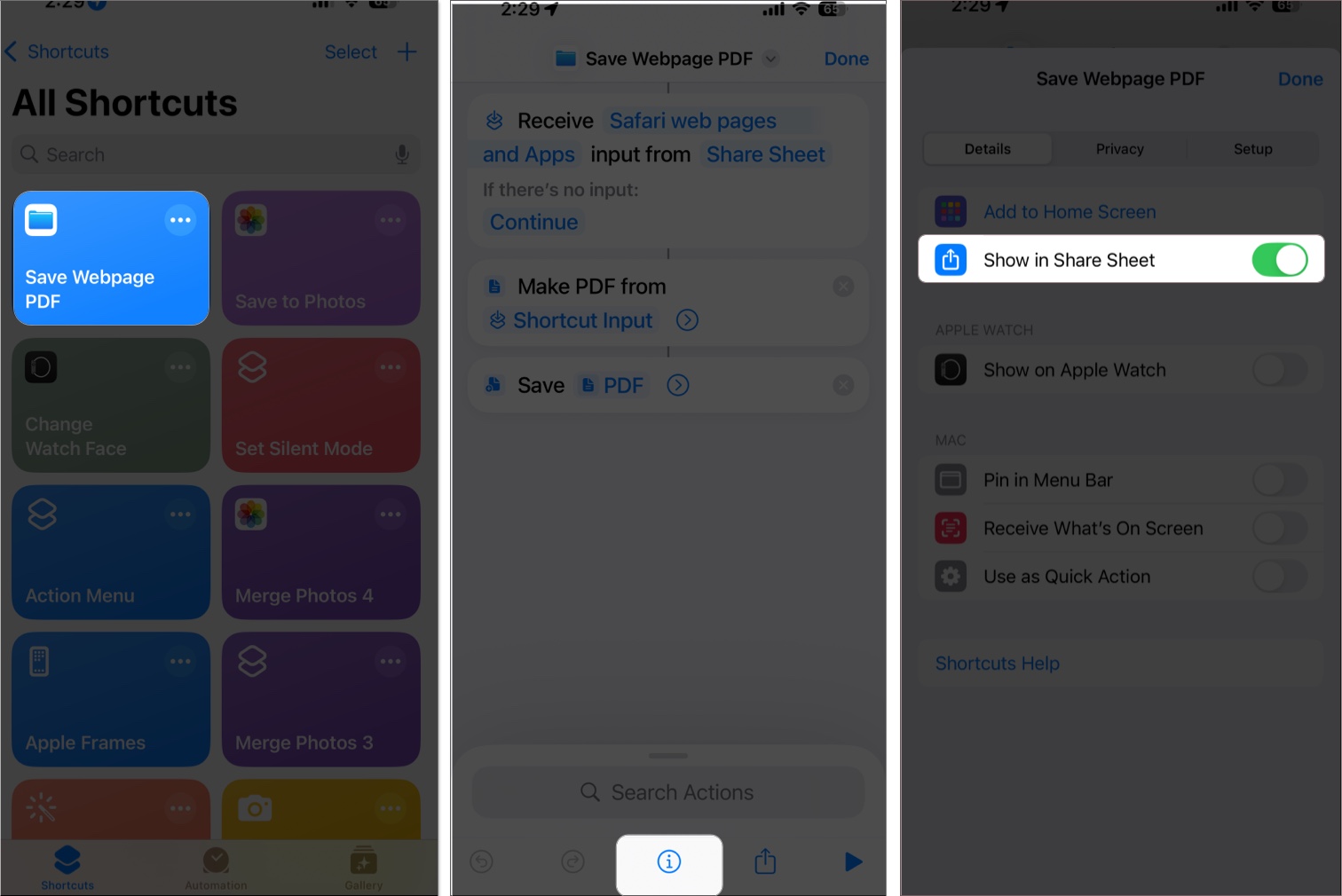
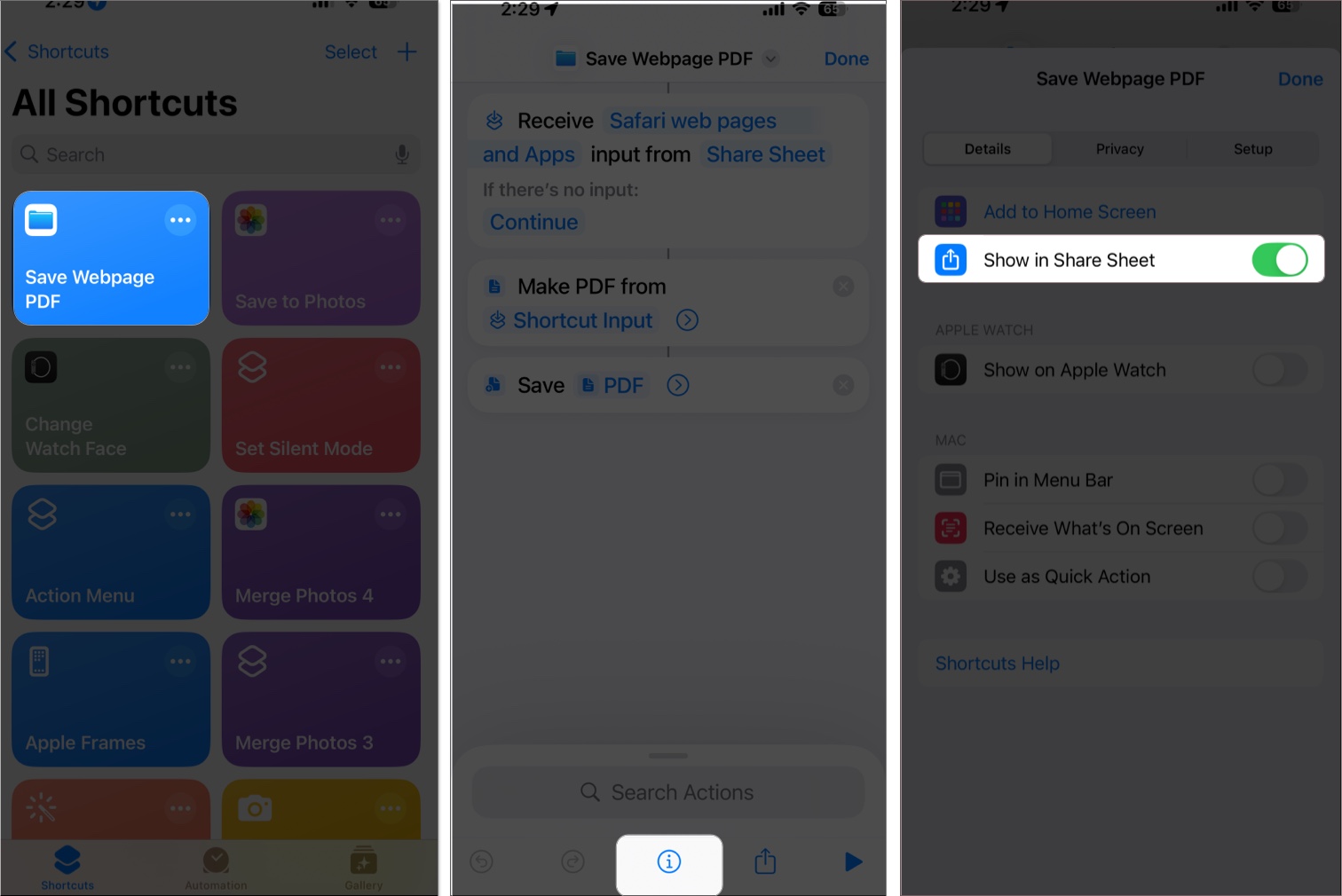
När du har gjort det kan du spara en webbsida som PDF i en enda kran. Så här::
- På Safari -webbsidan trycker du på Share -knappen längst ner i mitten.
- Därefter hittar du och tryck på SPARA webbsidan PDF.
- Ge nödvändigt tillstånd.
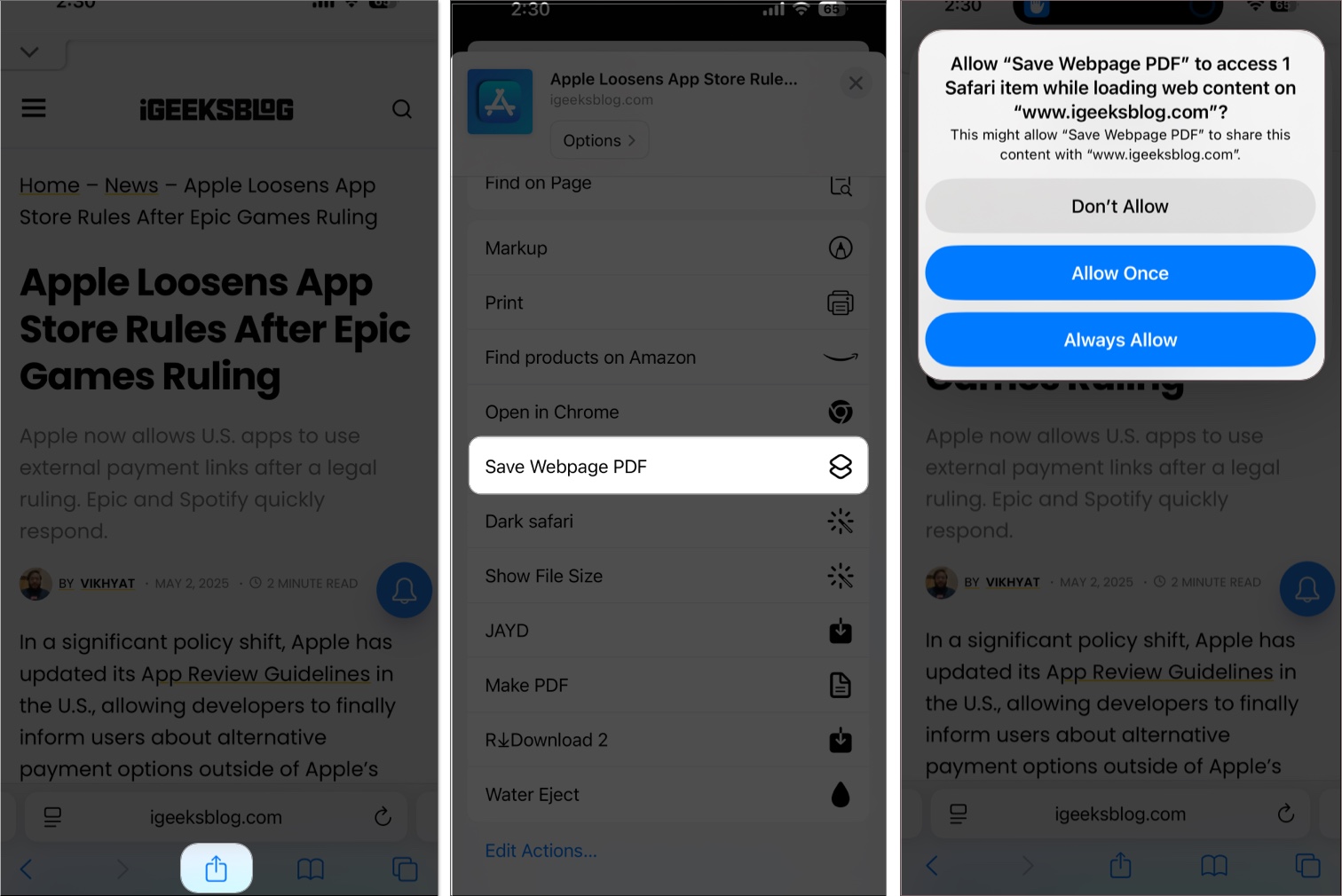
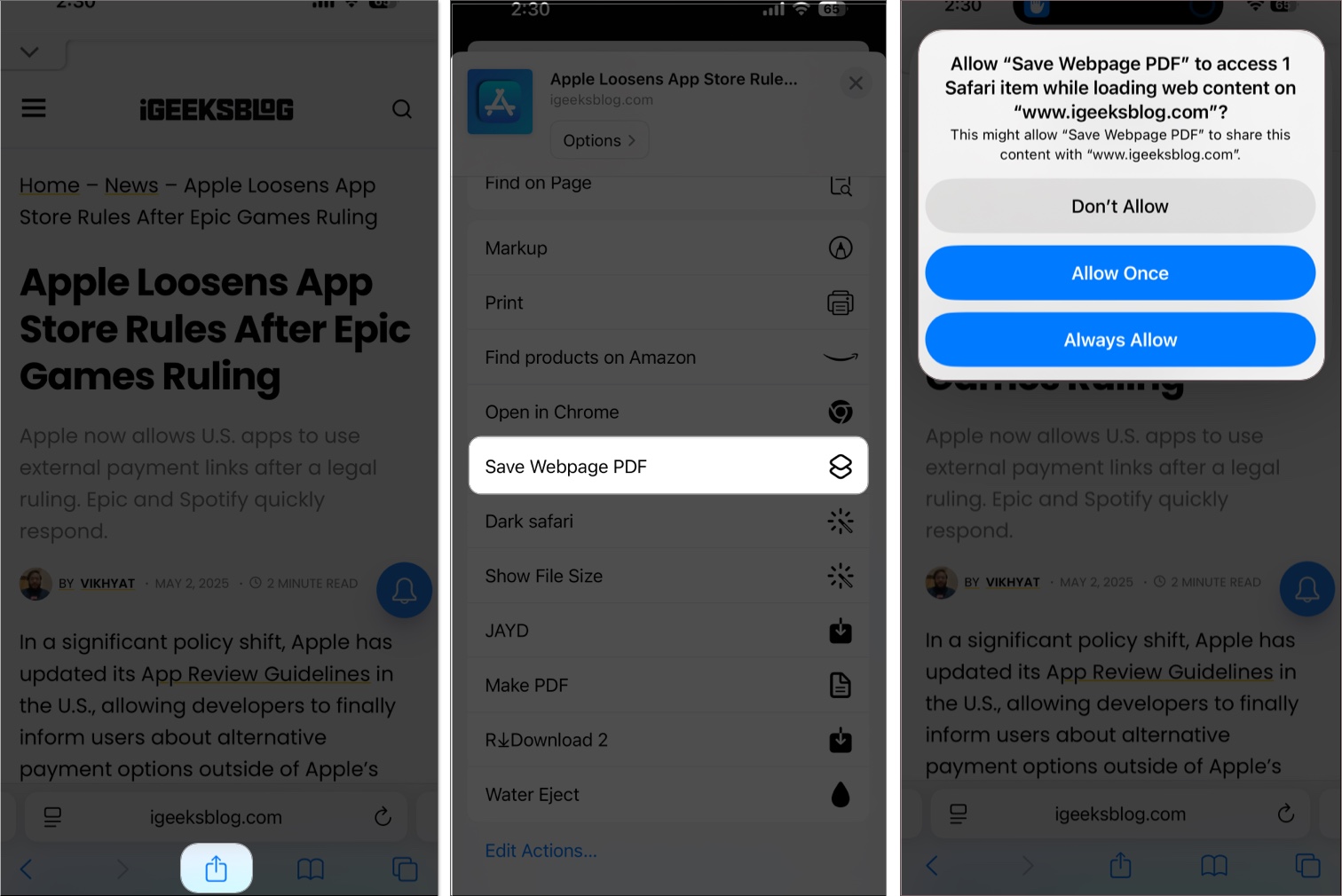
- Välj spara plats och tryck på öppen för att spara.
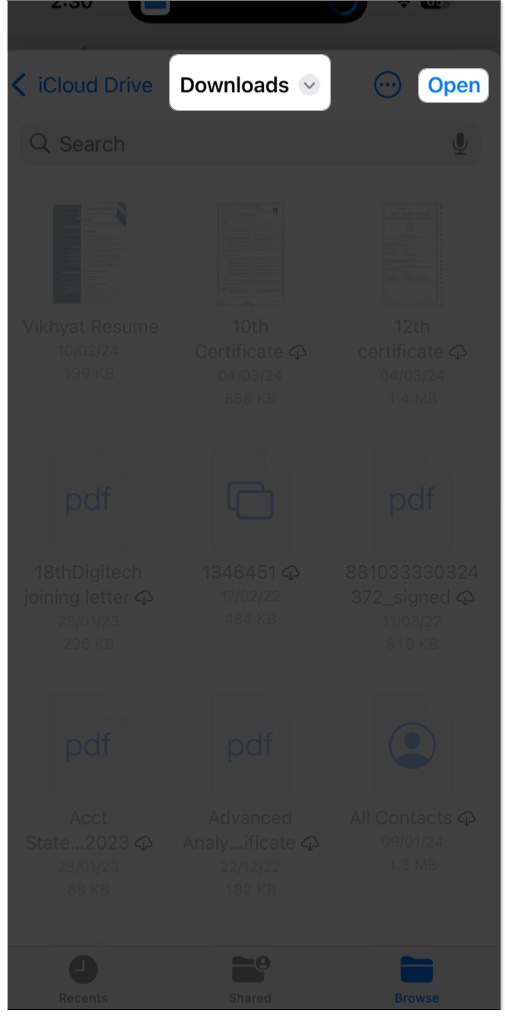
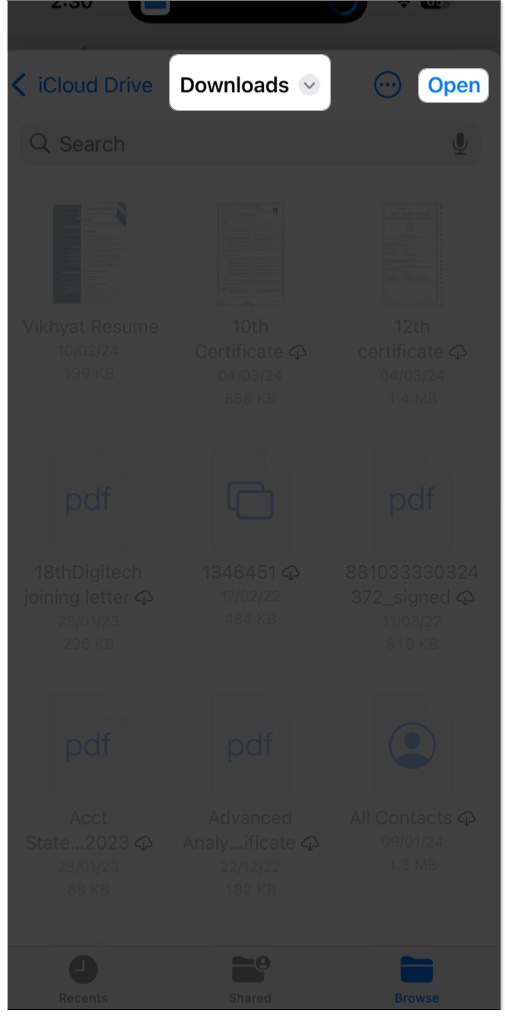
Var hittar du sparade PDF -filer på iPhone och iPad
Alla metoder som vi diskuterade ovan erbjuder dig möjligheten att spara PDF -dokumentet i appen Files. Så här hittar du dina PDF -filer:
- Öppna appen Files och gå till fliken Bläddra.
- Använd sökfältet för att hitta din PDF med namn.


Du kan sedan öppna, dela eller kommentera dina sparade PDF -filer efter behov.
Relaterat: Hur du hittar dina nedladdningar på en iPhone eller iPad
Bonus: Använd tredjeparts PDF-appar för mer kontroll
Behöver du fler funktioner? Appar som PDF -expert, Adobe Acrobat Readeroch Dokument från Reader erbjuda:
- PDF -redigering och formfyllning
- Sidanarrangemang och sammanslagning
- Molnlagring och synkronisering
Dessa är perfekta för kraftanvändare eller proffs som hanterar massor av dokument.
Från webb till pdf: Håll ditt innehåll till hands
Att spara webbsidor som PDF -filer ger dig mer kontroll över innehållet du konsumerar. Oavsett om det är offline -läsning, delning eller permanent arkivering, är det ett litet trick med stora fördelar.
Har du fortfarande frågor? Släpp dem i kommentarerna – vi hjälper gärna!
Här är några mer PDF-relaterade artiklar som du säkert kommer att njuta av:
- Bästa PDF -redaktörer för iPhone och iPad
- Hur man redigerar en PDF på din iPhone gratis
- Hur man konverterar bild till PDF på iPhone